如何限制电脑只能访问特定网址 电脑上网行为限制方法只针对特定网站访问
如何限制电脑只能访问特定网址?在现代社会互联网已经成为了人们生活中不可或缺的一部分,但是在某些情况下,我们需要限制电脑的上网行为。比如我们想让孩子只能访问教育网站,或者在企业环境下,限制员工只能访问公司内部网站。这就需要采取措施来实现限制访问特定网址。本文将探讨电脑上网行为限制方法只针对特定网站访问的相关方案,以帮助读者达到需要限制上网行为的目的。
电脑上网行为限制方法只针对特定网站访问
具体方法:
1.首先,对于电脑上网行为特别是访问网站的控制,我们可以借助“崆审核机制”功能来实现。如果想针对电脑访问特定网站的行为进行控制,我们可以直接借助IE浏览器所提供的“内容审核机制”来实现。如图所示,进入Internet选项配置界面。
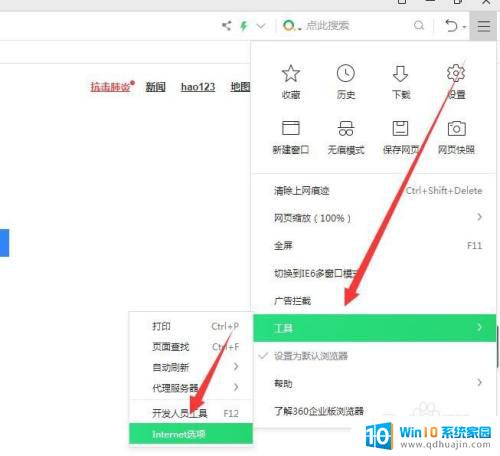
2.如图所示,在我们打开了如图所示的“Internet选项”界面中,切换到“内容”选项卡,从“内容审核程序”栏目中点击“启用”按钮。
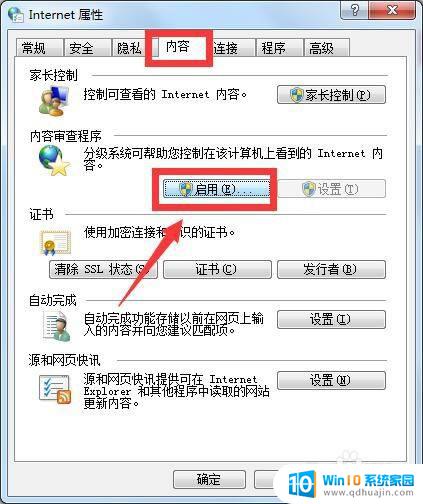
3.如图如图所示,我们从打开的“内容审核程序”界面中。我们直接切换到如图所示“许可站点”选项卡,在“允许网站”输入框中,输入相应的网站,然后通过点击“始终“或”从不“按钮,即可实现允许或禁止访问特定网站的功能。

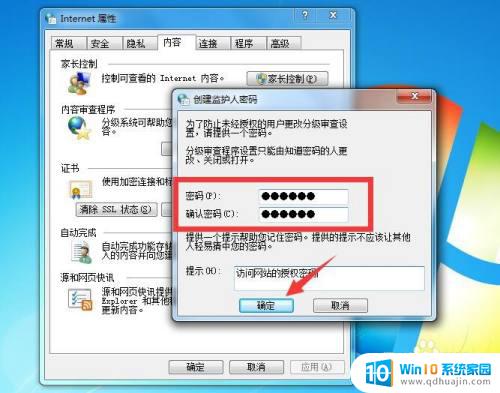
4.最后,我们直接点击”确定“按钮后,此时将弹出如图所示的”创建监护人密码“界面,通过在此界面中我们需要输入访问网站授权密码,这样就可以实现针对浏览器访问网站的管理功能。只有输入授权密码才能访问未经允许的网站。
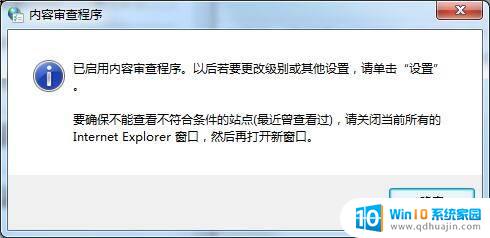

5.除此之外,我们还有一种方法,就是借助专门用于对孩子上网行为进行控制的工具来实现。通过百度搜索下载大势至电脑文件防泄密系统进行安装。在其打开的程序主界面中,我们从”网络行为控制“栏目中。如图所示的界面中,通过勾选”只允许访问特定的网站“项,此时我们就可以点击右侧的”添加删除“按钮,进入允许访问网站配置”界面。
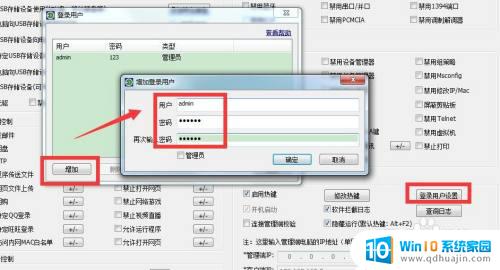
6.如图所示,在其“规则”界面中,只需要输入想要允许访问的网站列表,如图所示,在此我们也可以通过“捕捉”工具,快速获取当前已打开的网站信息,从而实现快速网站的添加操作。
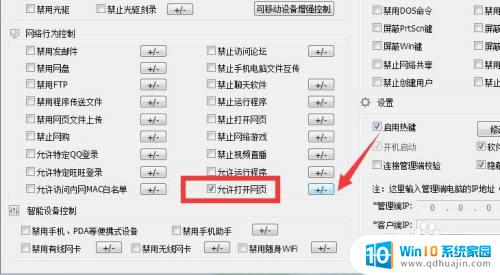
7.接下来,我们还需要更近一步对软件进行配置,在此我们为了防止他们针对软件进行修改,我们还需要对账户进行管理,如图所示,我们需要对管理员账户密码进行更改。如图所示,点击“账户管理”按钮,此时就可以针对账户进行管理。
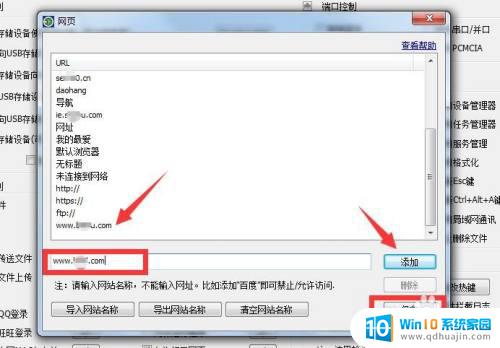
8.综上所述,通过借助大势至电脑文件防泄密系统,我们可以针对U盘等存储设备全面的读取权限控制功能,同时还可以实现基于特定U盘的读取操作、受密码权限保护的U盘读取操作。如图所示,借助此软件。我们还具有局域网网络行为控制功能,具体而言,可以实现针对与电脑文件传输有关的各类限制操作,包括“禁止微信传输文件”、“禁止聊天软件运行”以及“只允许特定的程序运行”等功能。如图所示,大家可以根据自己的实际需要勾选相应的功能选项即可。
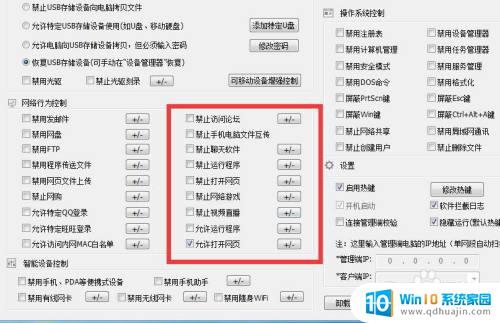
综上所述,限制电脑只访问特定网址是一种有效的家庭和办公室网络安全措施。通过设置网络过滤器、使用特殊软件或者添加特定的网络规则,我们可以保护我们的计算机免受不良网站和网络攻击的威胁。只要我们遵循正确的步骤,保护我们的网络和计算机就变得更容易和更有效。
如何限制电脑只能访问特定网址 电脑上网行为限制方法只针对特定网站访问相关教程
热门推荐
电脑教程推荐
win10系统推荐
- 1 萝卜家园ghost win10 64位家庭版镜像下载v2023.04
- 2 技术员联盟ghost win10 32位旗舰安装版下载v2023.04
- 3 深度技术ghost win10 64位官方免激活版下载v2023.04
- 4 番茄花园ghost win10 32位稳定安全版本下载v2023.04
- 5 戴尔笔记本ghost win10 64位原版精简版下载v2023.04
- 6 深度极速ghost win10 64位永久激活正式版下载v2023.04
- 7 惠普笔记本ghost win10 64位稳定家庭版下载v2023.04
- 8 电脑公司ghost win10 32位稳定原版下载v2023.04
- 9 番茄花园ghost win10 64位官方正式版下载v2023.04
- 10 风林火山ghost win10 64位免费专业版下载v2023.04